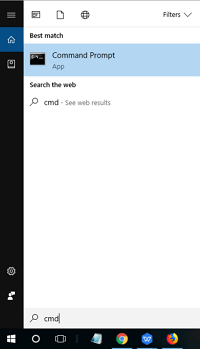วิธีการทำความสะอาดไดรฟ์ USB และวิธีดึงไฟล์จาก USB
1. เปิดพรอมต์คำสั่ง (Windows Key + R จากนั้นพิมพ์ cmd แล้วกด Enter) และไปที่ไดรฟ์คุณ โดยพิมพ์อักษรระบุไดรฟ์และเครื่องหมาย![เปิดพรอมต์คำสั่ง]() ช่น F: จากนั้นกด ENTER
ช่น F: จากนั้นกด ENTER
2. ป้อนคำสั่ง attrib -s -r -h *. * แล้วกด ENTER
รายการเพิ่มเติม...
คุณเคยโดนไวรัสที่ไม่รู้จักหนึ่งตัวหรือมากกว่านั้นหรือไม่? หากคุณมีประสบการณ์เช่นนี้ คุณจะรู้ว่าการโจมตีของไวรัสอาจทำให้ข้อมูลสูญหายโดยไม่คาดคิดในฮาร์ดไดรฟ์ฮาร์ด ไดรฟ์ภายนอก การ์ดหน่วยความจำ หรือไดรฟ์ปากกา USB
สำหรับผู้ใช้ ไม่รู้วิธีกู้คืนไฟล์ที่ติดไวรัสจาก USB อาจเป็นหายนะ ที่แท้จริง! ไม่ต้องกังวล! ในหน้านี้เราจะแนะนำวิธีแก้ปัญหาที่เป็นไปได้ 2 วิธีในการดึงไฟล์จาก USB: ซ่อมและกู้คืนไฟล์ที่ติดไวรัสโดยใช้ CMD และกู้คืนไฟล์ที่ติดไวรัสด้วยโปรแกรมกู้คืนข้อมูลแบบมืออาชีพ วิธีแก้ปัญหาเหล่านี้ควรดำเนินการต่อเนื่องกัน หากวิธีแรกไม่ได้ผลให้ทำตามวิธีที่สอง
1. วิธีการดึงไฟล์จาก USB โดยใช้ CMD
เมื่อข้อมูลของคุณถูกซ่อน ไม่สามารถเข้าถึงได้หรือสูญหาย ซึ่งเนื่องจากการโจมตีของไวรัสในไดรฟ์ปากกา USB ทางเลือกที่ดีที่สุดคือ:ใช้ Command Prompt (cmd) เพื่อกู้คืนไฟล์ที่ซ่อนจาก USB ที่โดนไวรัส เนื่องจากเป็นบริการฟรีและเป็นที่เข้าใจกันดี cmd จึงเป็นตัวเลือกที่ยอดเยี่ยม ตอนนี้เรามาดูวิธีการทำงาน (ฉันจะใช้ Windows 10 สำหรับการสาธิตนี้ แต่กระบวนการส่วนใหญ่เหมือนกันสำหรับระบบปฏิบัติการเวอร์ชันอื่น ๆ )
- 1.เสียบฮาร์ดไดรฟ์สำรอง การ์ดหน่วยความจำ หรือไดรฟ์ USB เข้ากับคอมพิวเตอร์ของคุณ
- 2. ไปที่เมนู เริ่มพิมพ์ "cmd" ในแถบค้นหา กด Enter จากนั้นจะเห็นชื่อ "cmd.exe" ใต้รายการโปรแกรม
![เสียบฮาร์ดไดรฟ์สำรอง ป้อนคำสั่ง]()
- 3.คลิก "cmd. exe" จากนั้น คุณจะเข้าสู่บรรทัดคำสั่งของ Windows ซึ่งช่วยให้คุณสามารถกู้คืนไฟล์ที่ติดไวรัสได้
- พิมพ์ chkdsk E: / f แล้วกด Enter (แทนที่ E: ด้วยอักษรระบุไดรฟ์ของอุปกรณ์ หรือตำแหน่งที่มีไฟล์ที่ติดไวรัส)
- พิมพ์ Y แล้วกด Enter
- พิมพ์ E: แล้วกด Enter (แทนที่ E: ด้วยอักษรระบุไดรฟ์ที่เหมาะสม)
- พิมพ์ attrib -h -r -s / s / d *. * แล้วกด Enter
จากนั้น Windows จะเริ่มซ่อมฮาร์ดไดรฟ์สำรอง การ์ดหน่วยความจำ หรือไดรฟ์ USB ที่ติดไวรัส การซ่อมแซมมักใช้เวลาหนึ่งหรือสองนาที โปรดอดทนรอ หลังจากขั้นตอนการซ่อมแซมให้ไปที่ดิสก์หรือการ์ดของคุณ และตรวจสอบว่าสามารถเห็นไฟล์ที่ติดไวรัสก่อนทั้งหมดในไดรฟ์ USB / ปากกาการ์ดหน่วยความจำ หรือฮาร์ดไดรฟ์สำรองหรือไม่
เยี่ยมมาก! ฉันใช้EaseUSได้ประสบความสำเร็จกู้คืนไฟล์ของฉันจากฮาร์ดไดรฟ์ที่ติดไวรัส การ์ดหน่วยความจำ และแฟลชไดรฟ์ USBโดยไม่สูญเสียสิ่งที่สำคัญไป มาเลยและคุณสามารถลองดู!!..."
กดแชร์บนเฟสบุ๊ค
ถ้าใช่ ขอแสดงความยินดี! แต่ถ้าไม่ใช่ ก็อย่าเพิ่งหมดหวัง คุณมีทางเลือกอื่น ลองใช้โปรแกรมกู้คืนข้อมูลของบริษัทอื่นในวิธีที่ 2!
2. วิธีการกู้คืนไฟล์จาก USB ด้วยโปรแกรมกู้คืนข้อมูล EaseUS
เมื่อคุณไม่สามารถกู้คืนไฟล์จาก USB ที่ติดไวรัสโดยใช้ cmd โปรแกรมกู้คืนข้อมูลฮาร์ดไดรฟ์-EaseUS จะมาแก้ปัญหาของคุณ โปรแกรมนี้เป็นโปรแกรมกู้คืนระดับมืออาชีพสำหรับอุปกรณ์จัดเก็บข้อมูลทั้งหมด ด้วยโปรแกรมระบบการกู้คืนไฟล์ที่มีประสิทธิภาพ คุณสามารถกู้คืนไฟล์ที่ถูกลบเสียหาย หรือถูกซ่อนจากฮาร์ดไดรฟ์ภายในที่ติดไวรัสฮาร์ดไดรฟ์สำรอง การ์ดหน่วยความจำและไดรฟ์ USB / ไดรฟ์ปากกา ได้อย่างมีประสิทธิภาพ นอกจากนี้ยังสามารถกู้คืนไฟล์จากถังรีไซเคิลที่ว่างเปล่า
下载按钮
ทำตามคำแนะนำด้านล่างทีละขั้นตอน เพื่อเริ่มการกู้คืนไฟล์จากไดรฟ์ USB ที่ติดไวรัส
ขั้นตอนที่ 1. เรียกใช้ EaseUS Data Recovery Wizard เลือกการ์ด SD ไดรฟ์ USB การ์ดหน่วยความจำ แล้วคลิก "สแกน".
![ขั้นตอนที่ 1การกู้คืนการ์ด SD]()
ขั้นตอนที่ 2. รอการสแกนไฟล์สร็จสิ้น คุณสามารถดูไฟล์ที่ฟอร์แมตทั้งหมดจากการ์ด SD ดับเบิลคลิกเพื่อดูรายการที่ต้องการ "Filter"(ตัวกรอง) และ "Search files"(ค้นหา)ช่วยแก้ปัญหาในการค้นหาไฟล์ที่ต้องการได้
![ขั้นตอนที่ 2การกู้คืนการ์ด SD]()
ขั้นตอนที่ 3. เลือกไฟล์ที่ต้องการกู้คืนจากการ์ด SD ที่ฟอร์แมตแล้ว คลิก "Recover"(กู้คืน) จากนั้นหน้าต่างใหม่จะปรากฏขึ้น ซึ่งคุณต้องเลือกตำแหน่งที่จะจัดเก็บไฟล์ เลือกสถานที่ และคลิก "OK"(ตกลง)
![ขั้นตอนที่ 3การกู้คืนการ์ด SD]()
คำถามเกี่ยวข้อง
1. วิธีแสดงไฟล์ที่ซ่อนจากการติดไวรัสในไดรฟ์ปากกา?
ในการกู้คืนไฟล์ที่ซ่อนจากไดรฟ์ปากกา USB ที่ติดไวรัส คุณสามารถใช้สองวิธีในบทความนี้ วิธีแรกใช้บรรทัดคำสั่ง attribและอีกวิธีหนึ่งใช้โปรแกรมกู้คืนไฟล์ไวรัสแบบมืออาชีพเพื่อแก้ไฟล์ที่ติดไวรัส
2. ฉันจะกู้คืนไฟล์จาก USB ที่ติดไวรัสได้อย่างไร?
- ขั้นตอนที่ 1. ไปที่เมนู Start แล้วพิมพ์ cmd ในช่องค้นหาแล้วกด Enter
- ขั้นตอนที่ 2. คลิก cmd exe จากนั้นคุณจะถูกนำไปที่บรรทัดคำสั่งของ Windows
- ขั้นตอนที่ 3. พิมพ์ attrib -h -r -s / s / d G: \ *. * (แทนที่ G ด้วยอักษรระบุไดรฟ์ของคุณ) เพื่อกู้คืนไฟล์ที่ติดไวรัส
3. จะกู้คืนไฟล์ที่ซ่อนอยู่ใน USB ได้อย่างไร?
คุณสามารถดูและดึงไฟล์ที่ซ่อนจาก USB ได้ ในตัวเลือก File Explorer เลือกดู คลิกไฟล์และโฟลเดอร์ที่ซ่อนอยู่ และคลิกที่แสดงไฟล์โฟลเดอร์และไดรฟ์ที่ซ่อนอยู่ คลิกใช้จากนั้นคลิกตกลง การดำเนินการนี้จะทำให้ไฟล์ที่ซ่อนอยู่ปรากฏบนไดรฟ์ USB
4. ลบไวรัสออกจาก USB โดยไม่ลบไฟล์ได้อย่างไร?
คุณสามารถเอาไวรัสออกจากไดรฟ์ปากกา USBโดยไม่สูญเสียข้อมูลด้วยวิธีต่อไปนี้
- ขั้นตอนที่ 1.ในกล่องค้นหาพิมพ์ cmd เพื่อเปิดพรอมต์คำสั่ง
- ขั้นตอนที่ 2. ตอนนี้พิมพ์อักษรแฟลชไดรฟ์ของคุณ (เช่น J ) ตามด้วยเครื่องหมายจุดคู่ เช่น F:
- ขั้นตอนที่ 3.พิมพ์ attrib -r -a -s -h * * แล้วกด Enter
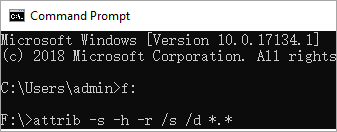 ช่น F: จากนั้นกด ENTER
ช่น F: จากนั้นกด ENTER